- Miért omlik össze folyamatosan a Stardew Valley?
- Javítás: Stardew Valley összeomlik PC-n
- 1. Ellenőrizze a Rendszerkövetelményeket
- 2. Frissítse a grafikus illesztőprogramokat
- 3. Frissítse a Windows rendszert
- 4. Futtassa a játékot rendszergazdaként
- 5. Zárja be a Háttérben futó feladatokat
- 6. Állítsa be a Magas prioritást a Feladatkezelőben
- 7. Telepítse újra a DirectX-et (legújabb)
- 8. Kényszerítette a játék futtatását DirectX 11-ben
- 9. Tiltsa le a Windows tűzfalat vagy víruskereső programot
- 10. Állítsa be a Nagy teljesítményt az Energiagazdálkodási lehetőségek között
- 11. Zárja be a játékot a Háttéralkalmazásokból
- 12. Telepítse újra a Microsoft Visual C++ Runtime programot
- 13. Próbálkozzon a gyorsítótár törlésével
- 14. Végezzen tiszta rendszerindítást
- 15.Próbálja meg letiltani az Overlay alkalmazásokat
- 16. Ellenőrizze a játékfájlok integritását
- 17. Tiltsa le a CPU vagy a GPU túlhajtását
- 18. Frissítse a Stardew Valley-t
- 19. Telepítse újra a Steam-et
- Hogyan lehet kijavítani a Stardew Valley összeomlását indításkor – fejhallgató?
- Hol találom a Stardew Valley hibanaplófájljait?
- Miért omlik össze folyamatosan a Stardew Valley?
- Hogyan kapcsolhatom ki a Stardew Valley-t Windows 10 rendszeren?
- Van mód a Stardew Valley terheléses összeomlásának orvoslására?
- Vannak fórumok a Stardew Valley számára?
- Érzi a Stardew Valley a fájdalmát?
- Hogyan telepíthetem a Stardew Valley-t a Steamen?
- Hogyan készíthetek biztonsági másolatot a Stardew Valley mentési fájljairól?
- Nem tudja futtatni a Stardew Valley-t fejhallgatóval?
- Lezuhant a Stardew Valley-d az induláskor?
- Hogyan kell játszani a Stardew Valley-t PC-n?
- Hogyan léphetek ki a Stardew Valley-ből?
- Hogyan javítható ki, hogy a Stardew Valley nem válaszol Windows 10 rendszeren?
- Hogyan indíthatom el a Stardew Valley-t indítási opciók nélkül?
A Stardew Valley egy újabb szimulációs szerepjáték, amelyet 2016-ban Microsoft Windows rendszerre készítettek. A játék nagy népszerűségre tett szert, és később megjelent PlayStation 4-re, Xbox One-ra, Nintendo Switchre, PS Vita-ra, iOS-re, Androidra, macOS-re és Linuxra. Eközben úgy tűnik, hogy sok játékost érint a Stardew Valley összeomlása a Windows PC-n, ami meglehetősen frusztráló.
Most, ha Ön is az egyik áldozata, aki ilyen problémával szembesül, kövesse ezt a hibaelhárítási útmutatót a megoldáshoz. Előfordulhat, hogy az indítási összeomlás vagy a játék nem indul el a PC-vel kapcsolatos konfliktusok miatt. Ez a speciális probléma meglehetősen gyakori a PC-játékosok körében, ahol a játékosok az összeomláson kívül számos problémával is találkozhatnak, például késések vagy akadozás, fekete képernyő vagy hibák stb. Tehát egyáltalán nem vagy egyedül.
Miért omlik össze folyamatosan a Stardew Valley?
Csakúgy, mint a többi PC-s játék, a Stardew Valley játék is számos hibát vagy hibát tartalmaz, amelyek a legtöbb esetben előfordulhatnak. Meg kell említenünk, hogy az összeomlási probléma bizonyos lehetséges okok miatt jelentkezhet, például elavult játékverzió, elavult grafikus illesztőprogramok, alkalmazásindítási problémák stb. Bár a víruskereső programokkal, háttérfeladatokkal, elavult játékkliensekkel stb. összeomló problémák.
Nagy az esélye annak, hogy az elavult DirectX-verziók, az elavult Windows-verziók, a Microsoft Visual C++ újraterjeszthető programokkal kapcsolatos problémák, az overlay-alkalmazásokkal kapcsolatos problémák, a túlhúzott CPU/GPU stb. indítási összeomlási problémákat okozhatnak. Nos, itt megemlítettünk néhány olyan megoldást, amelyek kijavíthatják ezt a problémát. Tehát anélkül, hogy több időt veszítenénk, ugorjunk bele.
Javítás: Stardew Valley összeomlik PC-n
Egyenként ellenőrizze az összes módszert, amíg a probléma teljesen meg nem oldódik. Sok érintett játékos részesül ezekből a megoldásokból az okoktól függően.
1. Ellenőrizze a Rendszerkövetelményeket
Először is ellenőriznie kell a játék rendszerkövetelményeit, hogy megbizonyosodjon arról, hogy nincs-e kompatibilitási probléma az Ön oldalán. Néha az elavult számítógép vagy az alacsony specifikációjú játékbeállítások okozhatnak ilyen problémákat.
Reklámok
- OS: Windows Vista vagy újabb
- Processzor: 2 Ghz
- Memória: 2 GB RAM
- Grafika: 256 MB videomemória, shader modell 3.0+
- DirectX: 10-es verzió
- Tárolás: 500 MB szabad hely
2. Frissítse a grafikus illesztőprogramokat
Az összes program zökkenőmentes futtatásához mindig frissítenie kell a grafikus illesztőprogramokat a Windows rendszeren. Ezt csináld meg:
- Jobb klikk a Start menü kinyitni a Gyors hozzáférési menü.
- Kattintson Eszközkezelő a listáról.
- Most, dupla kattintás a Kijelző adapterek kategória a lista bővítéséhez.

- Akkor Jobb klikk a dedikált grafikus kártya nevén.
- Válassza ki Illesztőprogram frissítése > Válasszon Az illesztőprogramok automatikus keresése.
- Ha van elérhető frissítés, az automatikusan letölti és telepíti a legújabb verziót.
- Ha elkészült, feltétlenül indítsa újra a számítógépet az effektusok módosításához.
Alternatív megoldásként manuálisan is letöltheti a grafikus illesztőprogram legújabb verzióját, és közvetlenül a grafikus kártya gyártójának hivatalos webhelyéről telepítheti. Az Nvidia grafikus kártya felhasználói frissíthetik a GeForce Experience alkalmazást az Nvidia hivatalos webhelyén. Eközben az AMD grafikus kártya felhasználói ellátogathatnak az AMD webhelyére.
3. Frissítse a Windows rendszert
A Windows operációs rendszer összeállításának frissítése mindig elengedhetetlen a PC-felhasználók és a PC-játékosok számára a rendszerhibák, a kompatibilitási problémák és az összeomlások csökkentése érdekében. Eközben a legújabb verzió többnyire további funkciókat, fejlesztéseket, biztonsági javításokat stb. tartalmaz. Ehhez:
Reklámok
- nyomja meg Windows + I gombok megnyitásához Windows beállítások menü.
- Ezután kattintson a gombra Frissítés és biztonság > Válasszon Frissítések keresése alatt Windows Update szakasz.
- Ha van elérhető szolgáltatásfrissítés, válassza a lehetőséget letöltés és telepítés.
- A frissítés befejezése eltarthat egy ideig.
- Ha elkészült, indítsa újra a számítógépet a frissítés telepítéséhez.
4. Futtassa a játékot rendszergazdaként
Ügyeljen arra, hogy rendszergazdaként futtassa a játék exe fájlját, hogy elkerülje a felhasználói fiókok ellenőrzését a jogosultságokkal kapcsolatos problémákkal kapcsolatban. A Steam klienst is rendszergazdaként kell futtatnia a számítógépén. Ezt csináld meg:
- Jobb klikk a Stardew Valley exe parancsikonfájlt a számítógépén.
- Most válasszon Tulajdonságok > Kattintson a Kompatibilitás lapon.

- Ügyeljen arra, hogy kattintson a Futtassa ezt a programot rendszergazdaként jelölőnégyzet bejelöléséhez.
- Kattintson Alkalmaz és válassza ki rendben a változtatások mentéséhez.
Ügyeljen arra, hogy a Steam kliens esetében is tegye meg ugyanezt a lépést. Segítenie kell kijavítani a Stardew Valley probléma a számítógépén.
Reklámok
5. Zárja be a Háttérben futó feladatokat
A szükségtelen háttérben futó feladatok vagy programok sok rendszererőforrást felemészthetnek, például a CPU- vagy memóriahasználatot, ami szó szerint csökkenti a rendszer teljesítményét. Emiatt az indítási összeomlás, késés, betöltés hiánya gyakran jelentkezik. Egyszerűen zárja be teljesen az összes szükségtelen háttérben futó feladatot. Ezt csináld meg:
- nyomja meg Ctrl + Shift + Esc gombok megnyitásához Feladatkezelő.
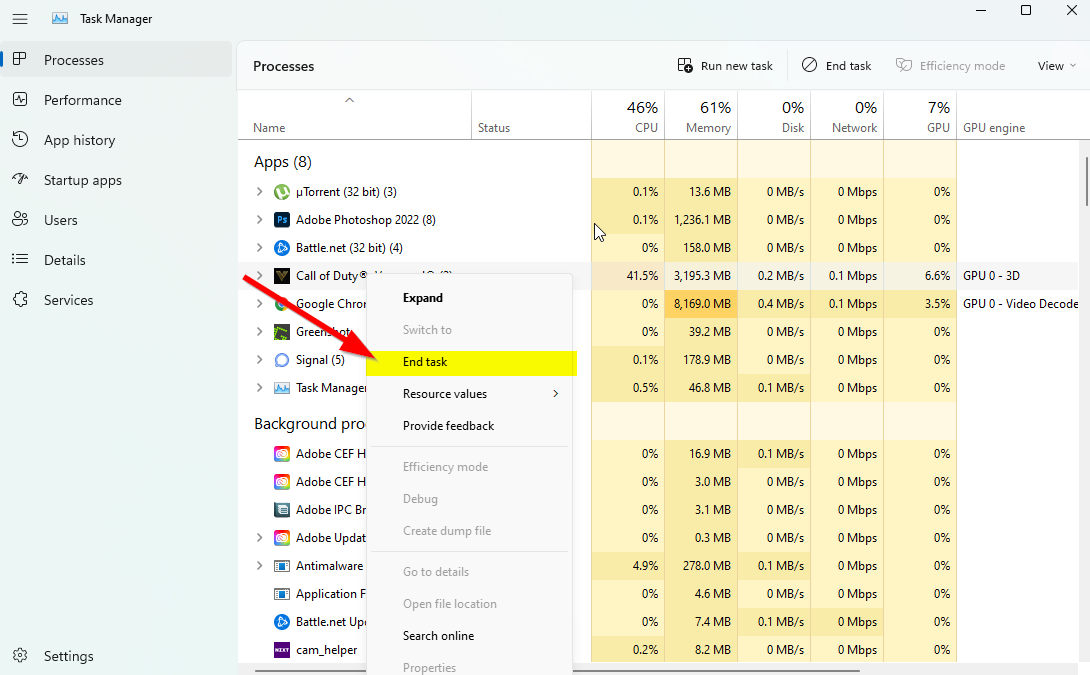
- Most kattintson a Folyamatok lap > Kattintson ide, ha ki szeretné választani azokat a feladatokat, amelyek szükségtelenül futnak a háttérben, és elegendő rendszererőforrást fogyasztanak.
- Kattintson Utolsó feladat hogy egyesével bezárja.
- Ha elkészült, indítsa újra a rendszert.
Hirdetés
Most ellenőrizheti, hogy kijavította-e a Stardew Valley összeomlását a számítógépén vagy sem. Ha nem, kövesse a következő módszert.
6. Állítsa be a Magas prioritást a Feladatkezelőben
A Feladatkezelő segítségével állítsa be a játék elsőbbségét a magasabb szegmensben, hogy a Windows rendszere megfelelően futtassa a játékot. Ezt csináld meg:
- Jobb klikk a Start menü > Válasszon Feladatkezelő.
- Kattintson a Folyamatok lap > Jobb klikk a Stardew Valley játék feladat.
- Válassza ki Állítsa be a prioritást nak nek Magas.
- Zárja be a Feladatkezelőt.
- Végül futtassa a Stardew Valley játékot, és ellenőrizze, hogy összeomlik-e PC-n vagy sem.
7. Telepítse újra a DirectX-et (legújabb)
Meg kell próbálnia újratelepíteni a DirectX legújabb verzióját a hivatalos Microsoft webhely számítógépén/laptopján. Csak le kell töltenie és telepítenie kell a DirectX telepítőcsomagot, majd futtassa. Ne feledje, hogy a Stardew Valley játék megfelelő futtatásához DirectX 12 vagy újabb verzióra lesz szüksége.
8. Kényszerítette a játék futtatását DirectX 11-ben
Azt is javasoljuk, hogy a játékot a DirectX 11-es verzióban futtassa erőteljesen a parancs opció használatával. Ha a számítógépen DirectX 10 vagy régebbi verzió fut, feltétlenül próbálja meg a Stardew Valley játék futtatását. Ehhez tegye a következőket:
- Először indítsa el a Steam klienst > Ugrás KÖNYVTÁR.
- Keresse meg és Jobb klikk a Stardew Valley játszma, meccs.
- Kattintson Tulajdonságok > Válasszon TÁBORNOK a bal oldali ablaktábla menüjében, majd a Típus elemet -dx11 alatt Indítási lehetőségek.
- Most egyszerűen menjen vissza, és indítsa el a játékot. Ha a rendszer kéri, kattintson a Stardew Valley Play opciója melletti rádiógombra.
9. Tiltsa le a Windows tűzfalat vagy víruskereső programot
Elég nagy az esély arra, hogy az alapértelmezett Windows Defender tűzfal védelme vagy bármely harmadik féltől származó víruskereső program megakadályozza a folyamatban lévő kapcsolatok vagy játékfájlok megfelelő működését. Tehát ideiglenesen tiltsa le vagy kapcsolja ki a valós idejű védelmet és a tűzfalvédelmet. Ezután próbálja meg futtatni a játékot, hogy ellenőrizze, hogy a Stardew Valley Crashing on PC probléma megoldódott-e vagy sem. Ezt csináld meg:
- Kattintson a Start menü > Típus tűzfal.
- Válassza ki Windows Defender tűzfal a keresési eredményből.
- Most kattintson a gombra Kapcsolja be vagy ki a Windows Defender tűzfalat a bal oldali ablaktáblából.

- Megnyílik egy új oldal, majd válassza ki a A Windows Defender tűzfal kikapcsolása (nem ajánlott) opció mind a Privát és nyilvános hálózati beállítások.

- Miután kiválasztotta, kattintson a gombra rendben a változtatások mentéséhez.
- Végül indítsa újra a számítógépet.
Hasonlóképpen ki kell kapcsolnia a Windows biztonsági védelmét is. Csak kövesse az alábbi lépéseket:
- nyomja meg Windows + I gombok megnyitásához Windows beállítások menü.
- Kattintson Frissítés és biztonság > Kattintson a gombra Windows biztonság a bal oldali ablaktáblából.

- Most kattintson a Nyissa meg a Windows biztonságot gomb.
- Menj Vírus- és fenyegetésvédelem > Kattintson a gombra Beállítások kezelése.

- Ezután egyszerűen meg kell tennie kikapcsolni az Valós idejű védelem kapcsolót.
- Ha a rendszer kéri, kattintson a gombra Igen továbblépni.
- Ezenkívül ki is kapcsolhatja Felhő által biztosított védelem, Szabotázs elleni védelem ha akarod.
10. Állítsa be a Nagy teljesítményt az Energiagazdálkodási lehetőségek között
Ha a Windows rendszere Kiegyensúlyozott módban fut az Energiagazdálkodási lehetőségek között, állítsa be a Nagy teljesítményű módot a jobb eredmények érdekében. Bár ez az opció nagyobb energia- vagy akkumulátorhasználatot igényel. Ezt csináld meg:
- Kattintson a Start menü > Típus Vezérlőpult és kattintson rá a keresési eredmény közül.
- Most menj ide Hardver és hang > Válasszon Energiagazdálkodási lehetőségek.
- Kattintson Nagy teljesítményű kiválasztani.
- Ügyeljen arra, hogy bezárja az ablakot, és teljesen állítsa le a számítógépet. Ehhez kattintson a Start menü > Ugrás ide Erő > Leállitás.
- Miután a számítógép teljesen kikapcsolt, újra bekapcsolhatja.
Ez a legtöbb esetben javítja a Stardew Valley Crashing problémáját a számítógépen. Ha azonban egyik módszer sem vált be Önnek, kövesse a következőt.
11. Zárja be a játékot a Háttéralkalmazásokból
Ha valamilyen módon a Stardew Valley játék továbbra is problémákba ütközik, feltétlenül kapcsolja ki számítógépe Háttéralkalmazások funkciójából. Ehhez
- nyomja meg Windows + I gombok megnyitásához Windows beállítások menü.
- Kattintson Magánélet > Görgessen le a bal oldali ablaktábláról, és válassza ki Háttér alkalmazások.
- Görgessen le, és keresse meg a Stardew Valley játék címe.
- Éppen kapcsolja ki a kapcsolót a játék címe mellett.
- Ha végzett, zárja be az ablakot, és indítsa újra a számítógépet.
Ennek a módszernek segítenie kell. Ha azonban ez nem oldja meg a problémát, kövesse a következő módszert.
12. Telepítse újra a Microsoft Visual C++ Runtime programot
Győződjön meg arról, hogy újratelepítette a Microsoft Visual C++ Runtime programot a számítógépére, hogy teljes mértékben kijavítsa a játékkal kapcsolatos problémákat vagy hibákat. Ehhez:
- megnyomni a ablakok gombot a billentyűzetről a megnyitáshoz Start menü.

- típus Alkalmazások és funkciók és kattintson rá a keresési eredmény közül.
- Most keresse meg a Microsoft Visual C++ program(ok) a listában.

- Válassza ki az egyes programokat, és kattintson rá Eltávolítás.
- Meglátogatni a hivatalos Microsoft webhely és töltse le a Microsoft Visual C++ Runtime legújabb verzióját.
- Ha elkészült, telepítse a számítógépére, és indítsa újra a rendszert a hatások módosításához.
13. Próbálkozzon a gyorsítótár törlésével
Néha a játékindító gyorsítótár-fájljaival kapcsolatos problémák a játék sérülését vagy összeomlását okozhatják játék közben. Próbálja meg törölni a gyorsítótárat a kliensről vagy a szerverről. Ehhez tegye a következőket:
- Nyissa meg a Gőz kliens > Ugrás ide Gőz fület a bal felső sarokban.
- Kattintson Beállítások > Kattintson a Letöltés lapon.
- Most kattintson a Letöltési gyorsítótár törlése gomb.
- Ha végzett, jelentkezzen be Steam fiókjába, és indítsa újra a játékot.
14. Végezzen tiszta rendszerindítást
Egyes alkalmazások és szolgáltatásaik automatikusan elindulhatnak a rendszer azonnali indításakor. Ebben az esetben ezek az alkalmazások vagy szolgáltatások biztosan sok internetkapcsolatot és rendszererőforrást fognak használni. Ha Ön is hasonlóan érzi magát, a probléma ellenőrzéséhez végezzen tiszta rendszerindítást a számítógépen. Ehhez:
- nyomja meg Windows + R gombok megnyitásához Fuss párbeszédablak.
- Most pedig írj msconfig és ütött Belép kinyitni Rendszerbeállítások.
- Menj a Szolgáltatások lap > Engedélyezze a Az összes Microsoft szolgáltatás elrejtése jelölőnégyzetet.

- Kattintson Az összes letiltása > Kattintson a gombra Alkalmaz és akkor rendben a változtatások mentéséhez.
- Most menj a üzembe helyezés lap > Kattintson a gombra Nyissa meg a Feladatkezelőt.
- Megnyílik a Feladatkezelő felület. Itt megy a üzembe helyezés lapon.
- Ezután kattintson arra a feladatra, amely nagyobb indítási hatással bír.
- Miután kiválasztotta, kattintson a gombra Letiltás hogy kikapcsolja őket az indítási folyamatból.
- Hajtsa végre ugyanazokat a lépéseket minden olyan programnál, amely nagyobb indítási hatással bír.
- Miután végzett, feltétlenül indítsa újra a számítógépet a módosítások alkalmazásához.
15.Próbálja meg letiltani az Overlay alkalmazásokat
Úgy tűnik, hogy néhány népszerű alkalmazásnak van saját átfedő programja, amely végül a háttérben futhat, és problémákat okozhat a játékteljesítményben vagy akár az indítási problémákban. A probléma megoldásához az alábbi lépéseket követve kapcsolja ki őket:
Discord Overlay letiltása:
- Indítsa el a Viszály alkalmazás > Kattintson a fogaskerek ikon az alján.
- Kattintson Fedvény alatt Alkalmazásbeállítások > Bekapcsol az Engedélyezze a játékon belüli fedvényt.
- Kattintson a Játékok lap > Kiválasztás Stardew Valley.
- Végül, kikapcsolni az Engedélyezze a játékon belüli fedvényt kapcsolót.
- A változtatások alkalmazásához feltétlenül indítsa újra a számítógépet.
Az Xbox Game Bar letiltása:
- nyomja meg Windows + I kulcsok a nyitáshoz Windows beállítások.
- Kattintson Szerencsejáték > Ugrás ide Game Bar > Kapcsolja ki Rögzítsen játékklipeket, képernyőképeket és közvetítsen a Game bar segítségével választási lehetőség.
Ha nem találja a Game Bar opciót, akkor csak keresse meg a Windows Beállítások menüjében.
Az Nvidia GeForce Experience Overlay letiltása:
- Indítsa el a Nvidia GeForce Experience alkalmazás > Menjen a következőre Beállítások.
- Kattintson a Tábornok lap > Letiltás az In-Game Overlay választási lehetőség.
- Végül indítsa újra a számítógépet a módosítások alkalmazásához, és indítsa újra a játékot.
Ne feledje továbbá, hogy le kell tiltania néhány más átfedő alkalmazást, például az MSI Afterburner-t, a Rivatuner-t, az RGB-szoftvert vagy bármely más harmadik féltől származó fedvényalkalmazást, amely mindig a háttérben fut.
16. Ellenőrizze a játékfájlok integritását
Ha ebben az esetben probléma van a játék fájljaival, és valahogy megsérül vagy hiányzik, akkor feltétlenül hajtsa végre ezt a módszert a probléma egyszerű ellenőrzéséhez.
- Dob Gőz > Kattintson a gombra Könyvtár.
- Jobb klikk tovább Stardew Valley a telepített játékok listájából.
- Most kattintson a gombra Tulajdonságok > Ugrás ide Helyi fájlok.

- Kattintson Ellenőrizze a játékfájlok integritását.
- Meg kell várnia a folyamatot, amíg befejeződik.
- Ha végzett, csak indítsa újra a számítógépet.
17. Tiltsa le a CPU vagy a GPU túlhajtását
Azt is érdemes megemlíteni, hogy ne engedélyezze a CPU/GPU túlhajtást a számítógépén, ha a játék összeomlik vagy sokat akadozik. Megértjük, hogy a CPU/GPU túlhajtása óriási hatással lehet a játékmenet javítására, de néha problémákat is okozhat a szűk keresztmetszetben vagy a kompatibilitásban. Csak állítsa be az alapértelmezett frekvenciát az optimális teljesítmény érdekében.
18. Frissítse a Stardew Valley-t
Ha egy ideig nem frissítette a Stardew Valley játékot, kövesse az alábbi lépéseket a frissítések kereséséhez és a legújabb javítás telepítéséhez (ha elérhető). Ezt csináld meg:
- Nyissa meg a Gőz kliens > Ugrás ide Könyvtár > Kattintson a gombra Stardew Valley a bal oldali ablaktáblából.
- Automatikusan megkeresi az elérhető frissítést. Ha van elérhető frissítés, feltétlenül kattintson a gombra Frissítés.
- Eltarthat egy ideig a frissítés telepítése > Ha kész, zárja be a Steam klienst.
- Végül indítsa újra a számítógépet a módosítások alkalmazásához, és indítsa újra a játékot.
19. Telepítse újra a Steam-et
Nos, ha egyik módszer sem működött az Ön számára, akkor feltétlenül távolítsa el és telepítse újra a játékklienst a számítógépén. Ezt csináld meg:
- Zárd be a Gőz ügyfél.
- Keressen és nyissa meg Vezérlőpult ban,-ben Start menü.
- Most kattintson a gombra Távolítson el egy programot alatt Programok.
- Keresse meg a Steam klienst, és kattintson rá Gőz.
- Válassza ki Eltávolítás és kövesse a képernyőn megjelenő utasításokat az eltávolítási folyamat befejezéséhez.
- Miután végzett, feltétlenül indítsa újra a számítógépet a módosítások alkalmazásához.
- Telepítse újra a Steam-et a szokásos módon, és próbálja meg újra telepíteni a Stardew Valley játékot, hogy ellenőrizze a fekete képernyő problémáját.
Ennyi, srácok. Feltételezzük, hogy ez az útmutató hasznos volt az Ön számára. További kérdés esetén az alábbiakban kommentelheti.
GYIK
Hogyan lehet kijavítani a Stardew Valley összeomlását indításkor – fejhallgató?
Stardew Valley összeomlik az induláskor: Fejhallgató? Ez furcsán hangzik, de hallgass meg minket! Egyes játékosok azt állítják, hogy fejhallgatóval is megoldhatja ezt a problémát. Először is csatlakoztassa a fejhallgatót, és nyissa meg az Eszközkezelőt, hogy megtalálja benne a Hangeszközt.Kattintson a fejhallgatóra a listában, és kérje az illesztőprogram frissítését.
Hol találom a Stardew Valley hibanaplófájljait?
Windows rendszeren nyomja meg a Windows billentyű + R billentyűket, és írja be: %appdata%/stardewvalley/errorlogs. Mac rendszeren az asztalon kattintson a menüsoron (jobb felső sarokban) az Ugrás lehetőségre, majd a menü alján az „Ugrás a mappára…” lehetőségre. Írja be: ~/.config/StardewValley/ErrorLogs/ Megpróbáltam, és ez felbukkant.
Miért omlik össze folyamatosan a Stardew Valley?
Csakúgy, mint a többi PC-s játék, a Stardew Valley játék is számos hibát vagy hibát tartalmaz, amelyek a legtöbb esetben előfordulhatnak. Meg kell említenünk, hogy az összeomlási probléma bizonyos lehetséges okok miatt jelentkezhet, például elavult játékverzió, elavult grafikus illesztőprogramok, alkalmazásindítási problémák stb.
Hogyan kapcsolhatom ki a Stardew Valley-t Windows 10 rendszeren?
Nyomja meg a Windows + I billentyűket a Windows beállítások menü megnyitásához. Kattintson az Adatvédelem > Görgessen le a bal oldali ablaktáblában, és válassza a Háttéralkalmazások lehetőséget. Görgessen le, és keresse meg a Stardew Valley játék címét. Csak kapcsolja ki a játék címe melletti kapcsolót. Ha végzett, zárja be az ablakot, és indítsa újra a számítógépet.
Van mód a Stardew Valley terheléses összeomlásának orvoslására?
Úgy van! A SMAPI lehet a megoldás, ha a Stardew Valley összeomlik terhelés közben. Ez azt jelenti, hogy néhány játékos rámutat arra, hogy a SMAPI lehet a megoldás a probléma megoldására, amikor a Stardew Valley összeomlik terheléskor. A jó dolog? Ez a javítás nagyon egyszerű! Tehát, ha ez működik az Ön számára, akkor nagyon szerencsés!
Vannak fórumok a Stardew Valley számára?
Sok fórum és vitacsoport van, amelyek a Stardew Valley-re összpontosítanak, ezért érdemes megnézni őket, csak a saját kíváncsiságod miatt. Ezenkívül ez számos helyzetben hasznos lehet, nem csak a hibák kijavítására. Átkutattuk az internetet, hogy megtaláljuk a legjobb megoldásokat arra az esetre, amikor a Stardew Valley összeomlik az induláskor, hogy segítsünk Önnek!
Érzi a Stardew Valley a fájdalmát?
Sajnos előfordulhat, hogy más játékosok is érzik a fájdalmadat, mert ez gyakori probléma.Ez azonban azt is jelenti, hogy sok játékos megosztja tapasztalatait és helyzeteit, hogy segítsen! Sok fórum és vitacsoport van, amelyek a Stardew Valley-re összpontosítanak, ezért érdemes megnézni őket, csak a saját kíváncsiságod miatt.
Hogyan telepíthetem a Stardew Valley-t a Steamen?
Győződjön meg arról, hogy a „Stardew Valley” mappa nem létezik. Ha a mappa létezik, kérjük, távolítsa el. Győződjön meg arról, hogy a „Stardew Valley” mappa nem létezik. Ha a mappa létezik, kérjük, távolítsa el. Most hajtsa végre az utolsó lépéseket a Steamben. 5. Kattintson a Könyvtár elemre. 6. Kattintson jobb gombbal a Stardew Valley-re. 7. Kattintson a Játék telepítése gombra. Ennek működnie kell az Ön számára.
Hogyan készíthetek biztonsági másolatot a Stardew Valley mentési fájljairól?
Kérjük, készítsen biztonsági másolatot a mentési fájljairól úgy, hogy átmásolja a „Mentés” könyvtárat a számítógépén. 1. Kattintson a Könyvtár elemre. 2. Kattintson a Telepítve gombra. 3. Kattintson jobb gombbal a Stardew Valley-re. 4. Kattintson a Helyi tartalom törlése lehetőségre. Győződjön meg arról, hogy a „Stardew Valley” mappa nem létezik. Ha a mappa létezik, kérjük, távolítsa el. Győződjön meg arról, hogy a „Stardew Valley” mappa nem létezik.
Nem tudja futtatni a Stardew Valley-t fejhallgatóval?
Csatlakoztassa fejhallgatóját, és nyissa meg az Eszközkezelőt, hogy megtalálja a Hangeszközt. Ekkor a listán szereplő fejhallgatóra kell lépnie, és kérnie kell az illesztőprogram frissítését. Ha sikerül, lehet, hogy minden további probléma nélkül futtathatja a Stardew Valley-t! Ez az álom, igaz?
Lezuhant a Stardew Valley-d az induláskor?
Észrevetted, hogy a Stardew Valley összeomlik az indításkor? Sajnos előfordulhat, hogy más játékosok is érzik a fájdalmadat, mert ez gyakori probléma. Ez azonban azt is jelenti, hogy sok játékos megosztja tapasztalatait és helyzeteit, hogy segítsen!
Hogyan kell játszani a Stardew Valley-t PC-n?
A Play Áruház eléréséhez fejezze be a Google-bejelentkezést, vagy tegye meg ezt később. Keresse meg a Stardew Valley-t a jobb felső sarokban található keresősávban. Kattintson a Stardew Valley telepítéséhez a keresési eredmények közül. A Stardew Valley telepítéséhez fejezze be a Google-bejelentkezést (ha kihagyta a 2. lépést). Kattintson a Stardew Valley ikonra a kezdőképernyőn a játék elindításához.
Hogyan léphetek ki a Stardew Valley-ből?
Ez az a pont, ahol ki akar lépni a játékból, ha végzett a játékkal. Hívja elő a készletmenüt, és kattintson a megjelenő piros kör fülre. Ide megy, ha ki akar lépni a játékból. Tessék, itt van! Megmentetted az előrehaladást, és sikerült elszakadnod a Stardew Valley-től.
Hogyan javítható ki, hogy a Stardew Valley nem válaszol Windows 10 rendszeren?
Ennek módja: 1. lépés: Nyomja meg a Win + R billentyűket a Futtatás párbeszédpanel megnyitásához, majd írja be a %appdata% parancsot, és nyomja meg az Enter billentyűt. 2. lépés Keresse meg a Stardew Valley mappát, és nyissa meg dupla kattintással. 3. lépés: Keresse meg a Startup-preferences fájlt, és törölje azt. Alternatív megoldásként kivághatja az asztalra. 4. lépés.
Hogyan indíthatom el a Stardew Valley-t indítási opciók nélkül?
Indítsa el a Steamet, és kattintson a Library Options elemre. A Steam könyvtárban kattintson a jobb gombbal a „Stardew Valley” opcióra, és válassza a „Tulajdonságok” lehetőséget. Az Általános lapon kattintson az „Indítási beállítások megadása” gombra, és ellenőrizze, hogy ebben az ablakban nincsenek beállítva indítási beállítások.












